Windows 11 TPM 2.0 açma işlemi son zamanlarda en çok merak edilen ve sorulan sorulardan birisi oldu. Windows 11 kullanıcılarına daha güvenli bir deneyim sunmak için birçok ekstra yenilikle birlikte geldi. Bu yeniliklerin en başında, TPM 2.0 (Güvenilir Platform Modülü) gereksinimi yer almaktadır.
TPM, bilgisayarınızın güvenlik duvarını artıran bir donanım bileşenidir ve Windows 11’in çalışabilmesi için etkin olması lazımdır. Ancak, birçok Windows 11 kullanıcısı için TPM 2.0 BIOS’ta devre dışı gelir.Eğer mevcuttaki bilgisayarınız bu özelliği destekliyorsa, BIOS üzerinden kolayca açabilirsiniz. Windows 11 TPM 2.0 açma işlemi nasıl yapılır, adım adım öğrenelim.
Windows 11 TPM 2.0 Nedir?
TPM 2.0 (Trusted Platform Module), bilgisayarın donanımına işlenmiş bir güvenlik çipidir diyebiliriz. Bu çip, şifreleme anahtarlarını güvenli bir şekilde depolamak, oturum açma bilgilerini doğrulamak ve sistem güvenlik duvarını sağlamak gibi çeşitli güvenlik görevlerini üstlenir.
Windows 11 işletim sistemi, sistem güvenliğini artırmak amacıyla TPM 2.0’ı zorunlu kılmaktadır. Bahsedilen bu modül, özellikle biyometrik veriler ve şifre yönetimi gibi hassas bilgilerin saklanması ve korunmasında kritik bir rol oynamaktadır.
Bilgisayarımız TPM 2.0’ı Destekliyor mu?
Bilgisayarınızda TPM 2.0 modülünün yer alıp almadığı konusunda bilgi sahibi değilseniz izlenecek birkaç yol sonrasında rahatlıkla öğrenebilirsiniz. Kullanıcılar açısından oldukça kolay yolan yöntem sayesinde kısa sürede öğrenilebilmektedir.
Çalıştır üzerinden girilecek komut ile öğrenilebildiği gibi Aygıt Yöneticisi’nden de öğrenilebilmektedir. Çok fazla endişeye kapılmadan birkaç komut ile sizde rahatlıkla öğrenebileceksiniz.
- Windows + R kısa yolu üzerinden Çalıştır’a giriyoruz.
- Aç kısmının hemen sağ tarafında “tpm.msc” yazarak tamam diyoruz.
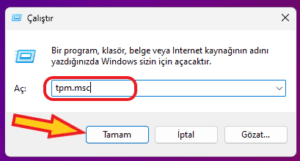
- Karşımıza açılacak olan pencereden Durum adındaki bölümünü TPM donanımı için kontrol ediyoruz.
- Cihazınızda TPM donanımı bulunuyor ise açılan pencerede TPM kullanmaya hazır şeklinde bir ifade görmeniz lazım.
- Son olarak TPM üreticisi bilgileri kısmına girerek Belirtim sürümü’nün kontrolünü sağlayıp TPM 2.0 donanımının bulunup bulunmadığından emin olmalısınız.
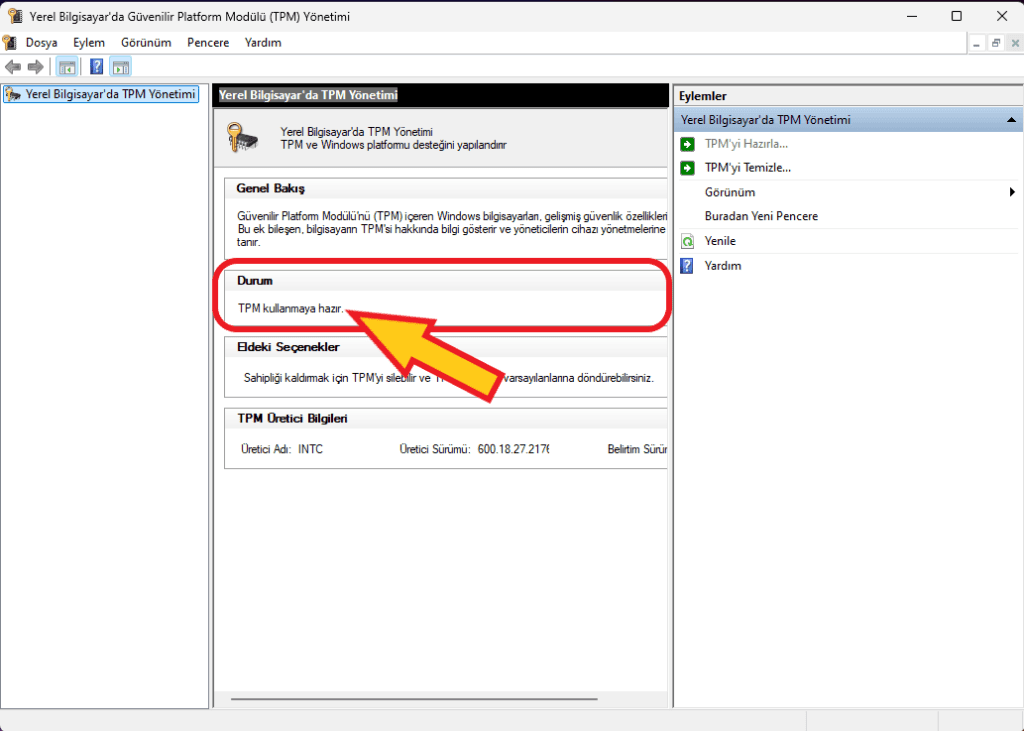
Eğer TPM 2.0 yüklü değilse ya da devre dışıysa, BIOS üzerinden etkinleştirmeniz gerekecek.
Windows 11 TPM 2.0 Açma İşlemi Nasıl Yapılır?
1. Bilgisayarımızı Yeniden Başlatıyoruz
Cihazımızdan BIOS ayarlarına girebilmek için bilgisayarımızı yeniden başlatıyoruz. Bilgisayar açılırken, genellikle F2, F10, DEL ya da ESC tuşlarından birine basarak BIOS’a geçiniz. Hangi tuşun BIOS’u açtığı bilgisayarın modeline göre değişiklik gösterebilir. Genelde açılış ekranında bu tuş genellikle bilgi olarak altta yazar.
2. BIOS Menüsünde Doğru Bölümü Bulun
BIOS ayarlarına girdikten sonra, Güvenlik (Security) veya Gelişmiş (Advanced) ayarlarına gidin. Bu bölümlerde TPM 2.0’a dair seçenekleri görmeniz gerekecektir. İntel işlemci kullanan sistemlerde bu ayar genellikle PTT (Platform Trust Technology), AMD sistemlerde ise fTPM olarak isimlendirilir..
3. TPM 2.0’ı Etkinleştiriyoruz
PTT veya fTPM ayar seçeneğini bulduktan sonra, seçeneği Etkin (Enable) olarak çeviriyoruz. Yaptığımız bu adım TPM 2.0’ın BIOS tarafından tanınmasını ve Windows 11 için kullanılabilir olmasını sağlayacaktır.
4. Değişiklikleri Kaydedip, çıkıyoruz
BIOS’ta yaptığımız değişikliklerin saklanması için son olarak kaydetme işlemi yapmamız gerekiyor. Genellikle F10 tuşuna basarak değişiklikleri kaydedebilir ve BIOS’tan çıkabilirsiniz. Bilgisayarınız yeniden başlatıldıktan sonra TPM 2.0 etkin hale gelecektir.
TPM 2.0’ın etkin olup olmadığını nasıl kontrol ederiz?
Bilgisayarınız yeniden başladıktan sonra, TPM 2.0’ın etkin olup olmadığını tekrar kontrol edebilirsiniz. Bunun için:
- Windows Tuşu + R tuşlarına aynı anda basarak Çalıştır penceresini açıyoruz.
- tpm.msc yazıp Enter tuşuna basıyoruz.
- Açılan pencerede TPM’nin etkin olduğunu doğrulayabilirsiniz.
Eğer TPM 2.0’ın etkin olduğuna dair bilgiler görüyorsanız, işlemler başarılı olmuştur ve Windows 11 artık TPM 2.0 üzerinden çalışacaktır.
TPM 2.0 Olmadan Windows 11 Kullanabilir miyiz?
Resmi olarak Windows 11 TPM 2.0 desteği olmadan kurulamaz. Ancak, bazı kullanıcılar TPM 2.0 gereksinimini atlayarak Windows 11’i yüklemeyi başarmaktadır. Bu yöntemler genellikle desteklenmez ve sistem stabilitesinde sorunlara neden olabilir. Uzun vadede, TPM 2.0’ı etkinleştirmek ve sistem gereksinimlerine uygun şekilde kullanmak daha sağlıklı bir çözümdür.
Windows 11’in sunduğu güvenlik özelliklerinden tam anlamıyla yararlanabilmek için Windows 11 TPM 2.0’ın etkinleştirilmesi önemlidir. Yukarıda anlatılan adımları takip ederek, BIOS üzerinden TPM 2.0’ı kolayca aktif hale getirebilir ve Windows 11’in gereksinimlerini karşılayabilirsiniz. Bu işlemler sırasında herhangi bir sorun yaşarsanız, anakart üreticinizin destek sayfasına başvurabilir veya teknik destek alabilirsiniz.
Bir diğer yazımız olan Windows 0xC0000142 hatası adlı makalemize bağlantı üzerinden ulaşabilir ve inceleyebilirsiniz.















